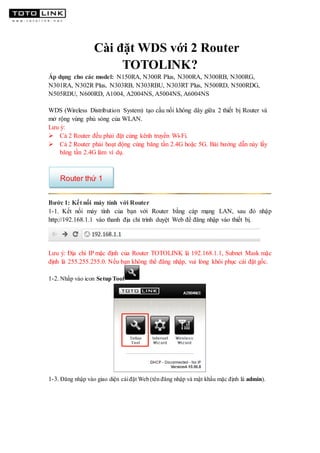
Cài đặt WDS với 2 Router TOTOLINK?
- 1. Cài đặt WDS với 2 Router TOTOLINK? Áp dụng cho các model: N150RA, N300R Plus, N300RA, N300RB, N300RG, N301RA, N302R Plus, N303RB, N303RBU, N303RT Plus, N500RD, N500RDG, N505RDU, N600RD, A1004, A2004NS, A5004NS, A6004NS WDS (Wireless Distribution System) tạo cầu nối không dây giữa 2 thiết bị Router và mở rộng vùng phủ sóng của WLAN. Lưu ý: Cả 2 Router đều phải đặt cùng kênh truyền Wi-Fi. Cả 2 Router phải hoạt động cùng băng tần 2.4G hoặc 5G. Bài hướng dẫn này lấy băng tần 2.4G làm ví dụ. Bước 1: Kết nối máy tính với Router 1-1. Kết nối máy tính của bạn với Router bằng cáp mạng LAN, sau đó nhập http://192.168.1.1 vào thanh địa chỉ trình duyệt Web để đăng nhập vào thiết bị. Lưu ý: Địa chỉ IP mặc định của Router TOTOLINK là 192.168.1.1, Subnet Mask mặc định là 255.255.255.0. Nếu bạn không thể đăng nhập, vui lòng khôi phục cài đặt gốc. 1-2. Nhấp vào icon Setup Tool 1-3. Đăng nhập vào giao diện càiđặt Web (tên đăng nhập và mật khẩu mặc định là admin). Router thứ 1
- 2. Bước 2: Nhấp chọn Advanced Setup->Wireless->Wireless Setup ở menu bên trái Bước 3: Nhập các thông tin hiển thị bên dưới và click nút Apply lưu lại thay đổi. --SSID: Tên mạng Wi-Fi (tránh đặt trùng tên với SSID khác) --Channel: Cài đặt kênh truyền Wi-Fi (e.g. 11) --Encryption: WPA-PSK/WPA2-PSK+AES --Encryption key: Nhập mật khẩu chứa tu72-63 kí tự chữ(a~z) hoặc số (0~9) Bước 4: Nhấp chọn Advanced setup->Wireless->WDS Setup, sau đó click [AP Scan] để chọn SSID của Router thứ 2.
- 3. Bước 1: Kết nối máy tính với Router thứ 2, thực hiện Bước 1 tương tự như Bước 1 trên Router thứ 1. Bước 2: Click Advanced setup->Wireless->WDS Setup ở menu bên trái. Bước 3: Click nút [AP Scan] và tìm SSID của Router thứ nhất, sau đó click nút Add. Thông tin AP sẽ hiển thị như hình dưới đây. Router thứ 2
- 4. Bước 4: Nhập các thông tin trong mục Wireless Setup. Nhập vào 1 SSID khác với SSID của Router thứ 1, cùng kênh truyền (Channel), chuẩn mã hóa (Encryption) và mật khẩu (Encryption key) với Router thứ 1. Kế đến click nút Apply Bước 5: Click chọn Advanced Setup->Network->LAN/DHCP Server ở menu bên trái. Bước 6: Bỏ qua Bước 6 nếu cả Router thứ 2 nằm trong cùng mạng LAN với Router
- 5. thứ 1 nhưng khác địa chỉ IP. 6-1. Đổi LAN IP thành 192.168.1.X(X phải khác giá trị của Router thứ 1), sau đó click nút Apply& Restart. 6-2. Đăng nhập lại vào giao diện cài đặt của Router. Bước 7: Tắt DHCP Service trong mục LAN/DHCP Server Setup như hình dưới đây.
